Die perfekte Ergänzung für jedes Windows-System: Microsoft 365 Family*
Enthält Microsoft Office Suite mit Word, Excel, Powerpoint etc. + 1 Terabyte Cloudspeicher zur Sicherung und Synchronisierung deiner wichtigsten Daten.
Jetzt zum reduzierten Preis kaufen.*
Der Bilschirm von Windows 10 lässt sich kabellos und ohne Zusatzsoftware auf einen Amazon FireTV übertragen.
In vielen Haushalten findet man mittlerweile einen Amazon FireTV am Fernseher stecken. Außer dem Abspielen von Videos können die Geräte aber noch viel mehr. Beispielsweise kann man den Bildschirm von seinem Windows 10 PC auf den Amazon FireTV spiegeln.
So kann man beispielsweise die Fotos die man auf seinem Rechner gespeichert hat, mehreren Personen am großen Fernsehbildschirm zeigen.
Das übertragen des Bildschirms von Windows 10 auf den FireTV funktioniert kabellos, kostenlos mit Bordmitteln. Es muss also weder auf dem Amazon FireTV, noch auf dem Windows 10 PC zusätzliche Software installiert werden.
Bildschirmübertragung auf dem Amazon FireTV aktivieren
Damit der Amazon FireTV den Bildschirminhalt vom Windows 10 Computer empfangen kann, muss zuerst die Option „Display duplizieren“ auf dem FireTV aktiviert werden.
Am schnellsten erreicht man die Option, indem man auf der Fernbedienung die Home-Taste für ca. 5 Sekunden gedrückt hält. Dann erscheint ein Menü auf dem FireTV.
Hier aktiviert man den Button „Display duplizieren„.
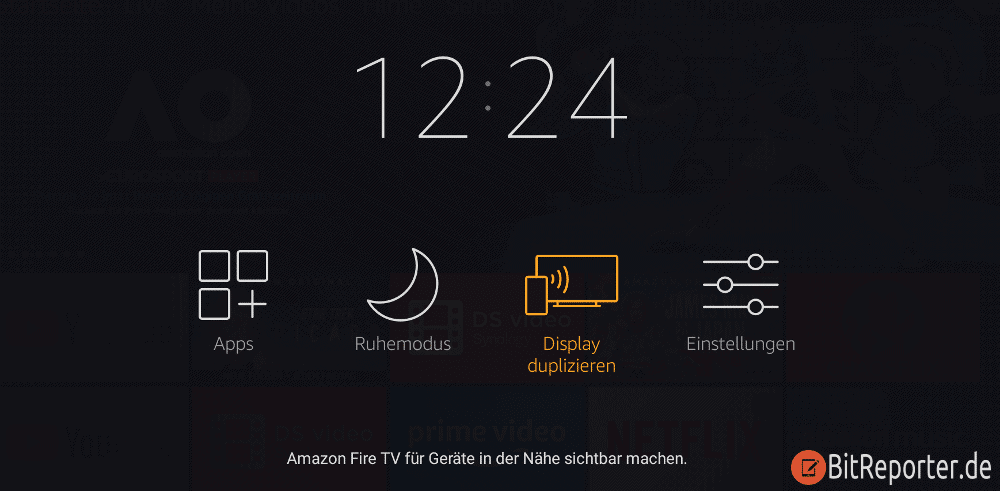
Windows 10 Bildschirm auf den FireTV spiegeln
Unter Windows 10 öffnet man nun das Info-Center mit der Tastenkombination [Windows]+[A].
Dort klickt man auf den Button „Verbinden„.
Der Computer sucht nun nach Geräten, die die Bildschirmübertragung unterstützen. Nach einigen Sekunden sollte auch der FireTV in der Liste auftauchen.
Nachdem man den FireTV in der Liste der verfügbaren Geräte angeklickt hat, wird die Verbindung zwischen Windows 10 Computer und FireTV hergestellt. Nach einem kurzen Moment ist der Bildschirminhalt des Computers dann auf dem Fernseher sichtbar.
Manchmal hat die Verbindung zwischen Laptop und FireTV bei mir nicht beim ersten Versuch geklappt. In diesem Fall sollte man einfach noch einmal versuchen die Verbindung herzustellen. Beim zweiten oder spätestens beim dritten Versuch konnte die Verbindung dann hergestellt werden.
Wenn die Bildschirmübertragung zwischen Windows 10 und FireTV einmal hergestellt ist, dann hat sie bei mir auch zuverlässig funktioniert.

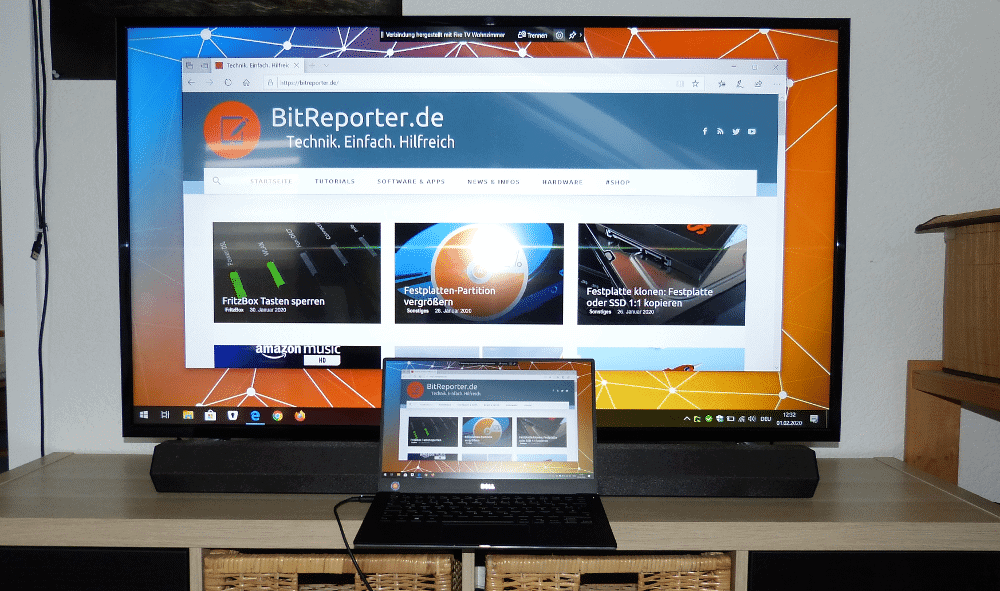
Anzeige
20.000 mAh, USB-C und USB-A, Hohe Ladeleistung ermöglicht Laden von Notebooks
USB-C & USB-A, 65W Ladeleistung lädt Laptops & Handys, Power Delivery & Quick Charge



Ich bin wie im Artikel vorgegangen. Bei mir schließt sich das Duplizieren Fenster auf dem FireTV immer mit der Meldung: „Display duplizieren“ wird geschlossen.
Kennt jmd einen Fix für dieses Problem?
Bei mir ging es mit dem Laptop nur einmal und dann habe ich auch den Gleichen Fehler, es schließt immer das Duplizieren Fenster auf dem FireTV immer mit der Meldung: “Display duplizieren” wird geschlossen.
Habe schon alles probiert, es geht einfach nicht mehr mit dem Laptop! Mit dem Handy und dem Tablett im gleichen Netzwerk geht es!
funktioniert im grunde, allerdings hängt das Bild ca 15 Sekunden hinterher, sobald man einen Film startet, der Ton läuft ganz normal weiter. So leider nicht nutzbar
Meine Frau Sabine und ich kannten die Funktion !Bildschirm übertragen“ nicht. Als ich, allein in meinem Zimmer, beim Youtuben die Funktion „auf Sabines Fire Stick übertragen“ entdeckt und ausprobiert habe, ist erstmal (für mich) gar nichts passiert. Nach kurzer Zeit habe ich das Interesse verloren, mich wieder dem Youtuven zugewandt. 10 Minuten später kam meine Frau Sabine in mein Zimmer, für das „Gutenacht-Küsschen“. Ich habe Ihr die Funktion „auf Sabines Fire Stick übertragen“ gezeigt und hatte richtig Krach mit meiner Liebsten!
Die Übertragung war ohne unser Wissen, auch ohne explizite Zustimmung am Fire Stick, vorgenommen worden!
Hätte ich etwas anderes als Youtube-Videos von verrückten DIY-Bastlern geschaut, hätte ich jetzt noch ein ganz anderes Problem ….
Und: Wenn die Kinder in der Nachbarwohnung den Fire Stick nutzen, kann man denen dann auch „beliebige“ Inhalte übertragen? (!!!)
ja…. wenn die im selben Netzwerk(Wlan, Lan , Router) verbunden sind 🙂
Bitte an alle! Wenn ihr keine Ahnung vom einfachster „Technik“ habt .
Lasst es oder informiert euch zuerst bevor ihr etwas nutzt !
Am Ende heult ihr , die die „Technik “ nicht verstehen und beschwert euch , was für scheiß es doch ist.
Es ist, wie IT_support schreibt. Alle Geräte müssen im selben Netzwerk sein. Windows zeigt ja auch nur die eigenen Geräte an. Vom FireTV, den die Kinder in der Nachbarwohnung vielleicht benutzen, kann der Computer ja nichts wissen.
Hallo,
bei mir war das Problem, dass sich der Amazon-Stick ins 5GHz WLAN eingewählt hat und der Laptop im 2,4GHz eingewählt war. Habe jetzt beide über 2,5GHz und Zack keine Probleme mehr geht genau so wie überallbeschrieben, nur das hat einem eben keiner gesagt.
Also beide Geräte ins selbe WLAN und auf den Selben Frequenzbereich einstellen. z.B. 5Ghz Netz abstellen im Router oder anderen Schlüssel vergeben.
BG Seppel
@IT_Support mit Abstand der hilfreichste Komentar… Ich hoffe Sie behandeln ihr Kunden auch so.
„Hallo ich hab ein Problem mit dem und dem.“
IT_Support: „Ja dann seien sie mal nicht zu blöd für ihr Problem!“
Sowas sinnloses…
Wenn es so mega einfach ist, dann geben Sie doch die Lösung für die ersten 3 Komentare.